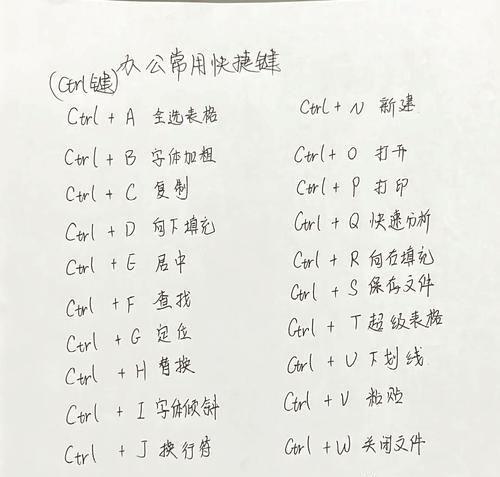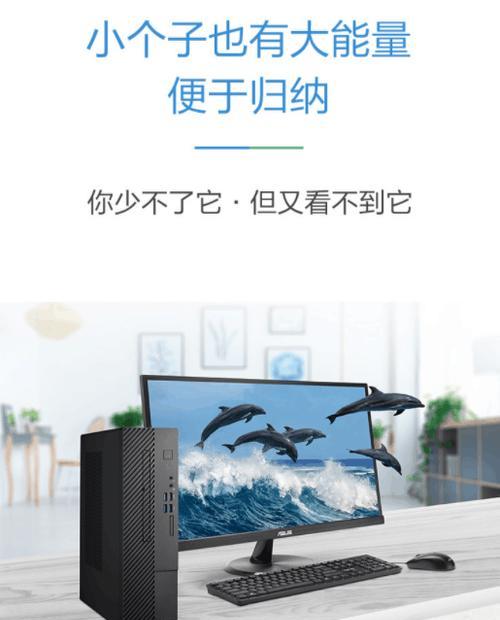在现代科技发展的今天,我们不仅可以在笔记本电脑上进行各种工作和娱乐,还可以将其与电视连接,享受更大屏幕的高清体验。本文将为大家介绍如何正确地连接笔记本电脑与电视,为您带来更舒适、更便捷的使用体验。

1.准备工作:确认您的笔记本电脑和电视都具备相应的连接接口,如HDMI、VGA等,并准备好对应的连接线缆。
2.确定连接方式:根据您的设备接口类型选择合适的连接方式,常见的有HDMI连接、VGA连接、无线投屏等。

3.连接HDMI线缆:将HDMI线缆的一头插入笔记本电脑的HDMI接口,另一头插入电视的HDMI接口。
4.调整信号源:打开电视,找到遥控器上的“输入源”或“source”按钮,选择对应的HDMI信号源。
5.调整笔记本显示设置:在笔记本电脑上点击右键,选择“显示设置”进入设置界面,将显示器模式调整为“扩展”或“复制”。

6.调整分辨率:根据电视的最佳分辨率设置,调整笔记本电脑的分辨率,以获得最佳的显示效果。
7.连接VGA线缆:将VGA线缆的一头插入笔记本电脑的VGA接口,另一头插入电视的VGA接口。
8.调整信号源和显示设置:步骤与HDMI连接相似,只是在电视上选择对应的VGA信号源,并在笔记本电脑上调整显示设置。
9.无线投屏:使用无线投屏设备或软件,将笔记本电脑的屏幕内容无线传输到电视上进行显示。
10.安装无线投屏软件:根据您的笔记本电脑系统类型,下载并安装合适的无线投屏软件。
11.连接网络:确保笔记本电脑和电视连接在同一个无线网络下。
12.启动无线投屏软件:打开无线投屏软件,并按照软件提示进行连接和设置。
13.开始投屏:在软件中选择要投射到电视上的内容,并点击开始投屏按钮,即可将笔记本电脑的屏幕内容投射到电视上。
14.调整投屏设置:根据需要,可以在无线投屏软件中调整投屏画面的分辨率、画面比例等设置。
15.享受大屏体验:连接成功后,您可以在电视上观看笔记本电脑上的视频、图片和其他内容,享受更大、更清晰的视觉体验。
通过正确地连接笔记本电脑与电视,我们可以轻松实现大屏幕的高清体验,让我们的工作和娱乐更加方便舒适。无论是使用有线连接还是无线投屏,只要按照本文的步骤操作,您都能够轻松享受到更大、更清晰的视觉效果。赶快试试吧!